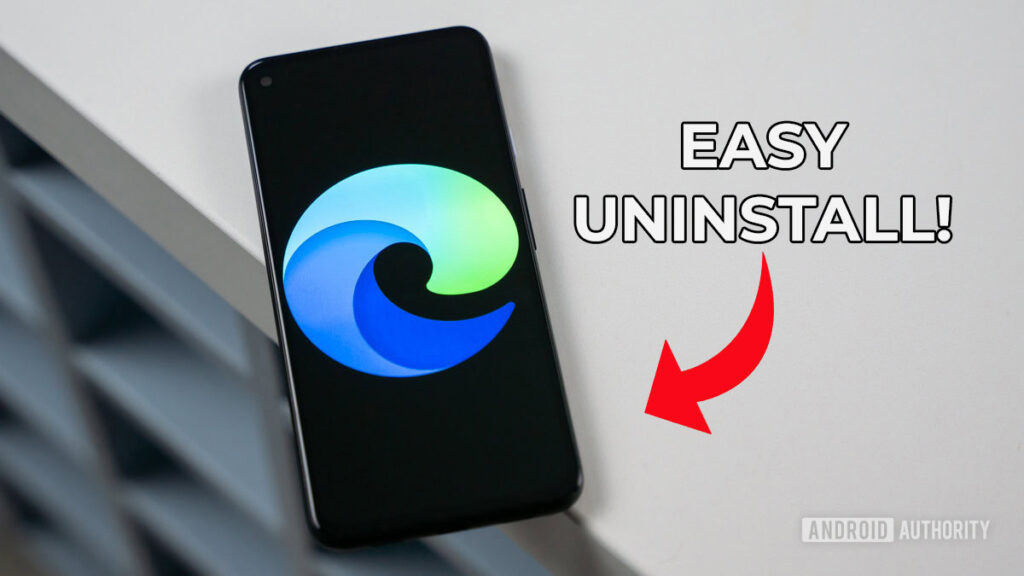C. Scott Brown / Android Authoritytl; Dr Microsoft próbuje grać w wyszukiwarce Google ze stroną mocno zoptymalizowaną pod kątem słowa kluczowego „Odinstaluj Microsoft Edge”. Jednak strona tak naprawdę nie mówi, jak usunąć przeglądarkę. Zamiast tego próbuje cię przekonać, żebyś tego nie zrobił. Dwa mogą grać w tę grę: ta strona jest również zoptymalizowana pod kątem tego słowa kluczowego, ale faktycznie mamy instrukcje, co robić. Microsoft naprawdę, naprawdę chce, abyś używał przeglądarki Edge. Jest to jasne dla każdego, kto używa systemu Windows i próbuje zainstalować Chrome: zobaczysz wiele alertów, które mówią ci, żebyś tego nie robił. Niedawno Microsoft umieścił nowy alert w krawędzi, który pojawia się, jeśli używasz Bing do wyszukiwania „Chrome Web Store”, więc jest to nadal aktywny wysiłek. Jednak to, co Microsoft zrobił teraz, jest naprawdę podstępne. Firma opracowała stronę internetową, która jest mocno zoptymalizowana pod kątem terminu „odinstaluj Microsoft Edge” w wyszukiwarce Google (za pośrednictwem Windows najnowszych). Jednak podczas wizyty strony nie ma metody odinstalowania przeglądarki. Zamiast tego jest pełen informacji o tym, dlaczego Edge jest lepszy niż Chrome. Psych! Innymi słowy, Microsoft ma nadzieję, że ludzie będą szukać metody odinstalowania Edge, znalezienia jej strony, a następnie zdają sobie sprawę, że Edge jest lepszy – lub sfrustrowany badaniami i rezygnacją. W obu przypadkach Microsoft wygrywa, ponieważ ci ludzie będą używać Edge.well, możemy również zagrać w tę grę. Ten artykuł informacyjny jest również zoptymalizowany pod kątem wyszukiwania „odinstalowania Microsoft Edge”. Jednak w rzeczywistości damy ci metodę, aby zrobić to w systemie Windows 10 i 11. Jest to również nawyk ponowne zainstalowanie krawędzi podczas następnej aktualizacji systemu Windows. Innymi słowy, usunięcie krawędzi z komputera z systemem Windows to ciągła bitwa, a nie rozwiązanie jednego kliknięcia. Mimo to, jeśli chcesz, nie odczytaj się poniżej.
Jak odinstalować Microsoft Edge z Windows 10 i 11, naprawdę
 Aby odinstalować Microsoft Edge, musisz pobrać i zainstalować bezpłatny program innych firm. Nie martw się: dopóki w pełni postępujesz zgodnie z poniższymi instrukcjami, można go bezpiecznie użyć. Pobierać Wise Program odinstalator Korzystanie z linku lub odwiedzając Wisecleaner.com. Po pobraniu pliku EXE otwórz go i uruchom przez zwykłe etapy instalacji. Otwórz mądry program programu i kliknij Aplikacje komputerowe Po lewej stronie ekranu. Po prawej stronie kliknij „Microsoft Edge”, a następnie kliknij Force odinstalowane pojawia się przycisk. Trzask Tak Aby potwierdzić odinstalowanie. Gdy przedstawi się opcję usuwania plików rejestru, kliknij Wybierz wszystko przycisk, a potem Usunąć. Trzask OK Aby ukończyć odinstalowanie. Następnie, po lewej stronie ekranu, pod Rozszerzenia przeglądarkiKliknij Microsoft Edge. Wybierz wszystkie rozszerzenia, które pojawiają się po prawej stronie ekranu, a następnie kliknij zielony Odinstalowanie przycisk. Wreszcie, po lewej stronie ekranu, kliknij Aplikacje metra. Znajdź Microsoft Edge na liście, która pojawia się po prawoprze, kliknij jego pole wyboru, a następnie nacisk na zielony Odinstalowanie przycisk. Potwierdź ostateczne odinstalowanie. Zamknij mądre program programu i uruchom ponownie komputer. Skończyłeś! Odinstalowałeś Microsoft Edge. Pamiętaj, że Microsoft może przywrócić niektóre lub wszystkie te pliki i programy do komputera przy następnej aktualizacji systemu Windows. Jeśli tak się stanie, możesz po prostu powtórzyć te kroki.
Aby odinstalować Microsoft Edge, musisz pobrać i zainstalować bezpłatny program innych firm. Nie martw się: dopóki w pełni postępujesz zgodnie z poniższymi instrukcjami, można go bezpiecznie użyć. Pobierać Wise Program odinstalator Korzystanie z linku lub odwiedzając Wisecleaner.com. Po pobraniu pliku EXE otwórz go i uruchom przez zwykłe etapy instalacji. Otwórz mądry program programu i kliknij Aplikacje komputerowe Po lewej stronie ekranu. Po prawej stronie kliknij „Microsoft Edge”, a następnie kliknij Force odinstalowane pojawia się przycisk. Trzask Tak Aby potwierdzić odinstalowanie. Gdy przedstawi się opcję usuwania plików rejestru, kliknij Wybierz wszystko przycisk, a potem Usunąć. Trzask OK Aby ukończyć odinstalowanie. Następnie, po lewej stronie ekranu, pod Rozszerzenia przeglądarkiKliknij Microsoft Edge. Wybierz wszystkie rozszerzenia, które pojawiają się po prawej stronie ekranu, a następnie kliknij zielony Odinstalowanie przycisk. Wreszcie, po lewej stronie ekranu, kliknij Aplikacje metra. Znajdź Microsoft Edge na liście, która pojawia się po prawoprze, kliknij jego pole wyboru, a następnie nacisk na zielony Odinstalowanie przycisk. Potwierdź ostateczne odinstalowanie. Zamknij mądre program programu i uruchom ponownie komputer. Skończyłeś! Odinstalowałeś Microsoft Edge. Pamiętaj, że Microsoft może przywrócić niektóre lub wszystkie te pliki i programy do komputera przy następnej aktualizacji systemu Windows. Jeśli tak się stanie, możesz po prostu powtórzyć te kroki.
Masz wskazówkę? Porozmawiaj z nami! Napisz do naszych pracowników na adres [email protected]. Możesz pozostać anonimowy lub uzyskać uznanie za informacje, to twój wybór.